php-Editor Banana bietet Ihnen ein Tutorial zur Verwendung eines Kartenlesers zur Installation des Systems. Der Kartenleser ist ein praktisches Tool zur Installation des Systems. Der Kartenleser kann das Systemabbild auf den USB-Stick schreiben und dann das System installieren. In diesem Tutorial stellen wir Ihnen im Detail vor, wie Sie den Kartenleser richtig bedienen, das Systemabbild auf den USB-Stick schreiben und das Installationssystem über den USB-Stick booten. Wenn Sie unseren Schritten folgen, erlernen Sie mühelos die Fähigkeiten, ein Kartenlesegerät zur Installation des Systems zu verwenden, wodurch die Aufrüstung Ihres Computers einfacher und schneller wird!
Ein Computer, der sich überhaupt nicht einschalten lässt, benötigt einen USB-Stick mit einer Größe von 8 g oder mehr. Schüler, die über eine SD-Karte verfügen, können ihre eigene SD-Karte herausnehmen und einen Kartenleser hinzufügen, der auch als verwendet werden kann USB-Flash-Laufwerk, das ebenfalls 8 g wiegt
Aber es funktioniert nicht, wenn das USB-Flash-Laufwerk fertig ist. Sie müssen darauf vorbereitet sein, dass alle Dinge auf dem USB-Flash-Laufwerk gelöscht werden Wir öffnen es auf einem Computer, der eingeschaltet werden kann
Wählen Sie aus, was Sie benötigen. Die installierte Systemversion kann die neueste sein oder Sie können die vorherige Version entsprechend Ihrer eigenen Schreibnummer auswählen
Als nächstes müssen wir die Baidu-Suche öffnen und Suchen Sie nach „U Disk Boot Disk Creation Tool“. Stellen Sie sicher, dass Sie das richtige Tool herunterladen, da einige PE-Installationstools möglicherweise eine Menge Software auf dem neuen System vorinstallieren. Sobald der Download abgeschlossen ist, öffnen Sie das Tool zum Erstellen eines USB-Flash-Laufwerks und warten Sie einen Moment geduldig.
Es ist in Ordnung, persönliche Dateien in einem normalen Dateispeicherbereich abzulegen. Jetzt müssen wir die gerade heruntergeladenen Systemdateien auf einen beliebigen USB-Stick kopieren. Dies sind alle unsere Vorbereitungsschritte.
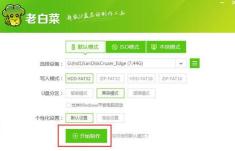
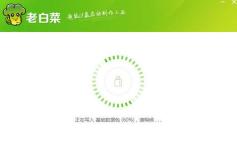
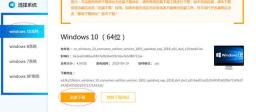

 Die Installation des Systems ist abgeschlossen. Als nächstes müssen Sie den Computer starten. Drücken Sie normalerweise die Taste F12, um das Startmenü aufzurufen, wählen Sie das zu startende USB-Flash-Laufwerk aus, suchen Sie Ihr USB-Flash-Laufwerk und klicken Sie darauf, um es zu bestätigen.
Die Installation des Systems ist abgeschlossen. Als nächstes müssen Sie den Computer starten. Drücken Sie normalerweise die Taste F12, um das Startmenü aufzurufen, wählen Sie das zu startende USB-Flash-Laufwerk aus, suchen Sie Ihr USB-Flash-Laufwerk und klicken Sie darauf, um es zu bestätigen. 
 Sie können es beim Einschalten des Computers erneut drücken. Bitte beachten Sie, dass Sie bei einigen Tastaturen fn drücken müssen, bevor Sie f 1-f12-Vorgänge ausführen können Es ist nicht das Boot-Menü, sondern die BIOS-Schnittstelle des Motherboards. Sie können die Boot-Reihenfolge der Festplatte gemäß meinen Schritten auswählen. Passen Sie die Reihenfolge der USB-Festplatte gemäß den Anweisungen unten an und dann Nachdem Sie die oben genannten Schritte ausgeführt haben, können Sie die PE-Schnittstelle erfolgreich aufrufen.
Sie können es beim Einschalten des Computers erneut drücken. Bitte beachten Sie, dass Sie bei einigen Tastaturen fn drücken müssen, bevor Sie f 1-f12-Vorgänge ausführen können Es ist nicht das Boot-Menü, sondern die BIOS-Schnittstelle des Motherboards. Sie können die Boot-Reihenfolge der Festplatte gemäß meinen Schritten auswählen. Passen Sie die Reihenfolge der USB-Festplatte gemäß den Anweisungen unten an und dann Nachdem Sie die oben genannten Schritte ausgeführt haben, können Sie die PE-Schnittstelle erfolgreich aufrufen. 
Das obige ist der detaillierte Inhalt von怎么用读卡器装系统教程. Für weitere Informationen folgen Sie bitte anderen verwandten Artikeln auf der PHP chinesischen Website!
 4 Möglichkeiten zur Behebung der Taskleistenfarbe, die sich in Windows 10 nicht ändern - MinitoolMay 02, 2025 am 12:50 AM
4 Möglichkeiten zur Behebung der Taskleistenfarbe, die sich in Windows 10 nicht ändern - MinitoolMay 02, 2025 am 12:50 AMHaben Sie jemals auf das Problem der "Taskleistenfarbe, die sich nicht ändern" gestoßen haben? Fühlen Sie sich verwirrt über dieses Problem? Dieser Beitrag von PHP.CN konzentriert sich auf diese Angelegenheit und bietet Ihnen mehrere bewährte Methoden, mit denen Sie dies beheben können.
 Der Remote -Desktop -Service ist derzeit beschäftigt - gezielte LösungenMay 02, 2025 am 12:49 AM
Der Remote -Desktop -Service ist derzeit beschäftigt - gezielte LösungenMay 02, 2025 am 12:49 AMBeim Versuch, eine Verbindung zu einem Windows -Server herzustellen, können Sie auf den Fehler stoßen, den Remote -Desktop -Dienste derzeit besetzt. Sowohl die Windows Server -Einstellungen als auch das Gerät des Benutzers sind möglicherweise die Ursache für diesen Fehler. Was auch immer die Ursachen sind, Php.cn kann Ihnen helfen
 Behoben: Windows wird beim Scannen nach Viren heruntergefahrenMay 02, 2025 am 12:48 AM
Behoben: Windows wird beim Scannen nach Viren heruntergefahrenMay 02, 2025 am 12:48 AMWindows wird beim Scannen nach Viren geschlossen? Windows Defender Full Scan bewirkt PC, das heruntergefahren wird? Was sollten Sie tun, wenn dieses Problem auftritt? In diesem Beitrag von Php.cn lernen Sie einige realisierbare Lösungen.
 Die Netzwerkfehlermeldung wird in ChatGPT angezeigt? Versuchen Sie 7 Möglichkeiten, sich zu beheben! - MinitoolMay 02, 2025 am 12:47 AM
Die Netzwerkfehlermeldung wird in ChatGPT angezeigt? Versuchen Sie 7 Möglichkeiten, sich zu beheben! - MinitoolMay 02, 2025 am 12:47 AMDer ChatGPT -Netzwerkfehler ist ein häufiges Problem, das beim Schreiben von Code oder wenn die KI lange Antworten schreibt. Was sollten Sie tun, wenn Sie auf dieses Problem stoßen? Mach dir keine Sorgen und probierst verschiedene Möglichkeiten aus, wie Php.cn in diesem Beitrag gesammelt wurde, um einfach zu bekommen
 Windows -Update -Überprüfung für Updates Grayed Out behebenMay 02, 2025 am 12:44 AM
Windows -Update -Überprüfung für Updates Grayed Out behebenMay 02, 2025 am 12:44 AMEine Methode zum Abrufen von Windows -Updates besteht darin, in Windows Update auf die Schaltfläche Aktualisierungen zu überprüfen. Aber wenn die Schaltfläche "Scheck nach Updates" grau ausgegraut ist, wissen Sie, was Sie tun sollten, um das Problem zu beheben? In diesem Beitrag wird die Php.cn -Software etwas Meth einführen
 Komplette Anleitung zum Festlegen von Outlook, die keine Entwürfe beim Sieg sparenMay 02, 2025 am 12:43 AM
Komplette Anleitung zum Festlegen von Outlook, die keine Entwürfe beim Sieg sparenMay 02, 2025 am 12:43 AMOutlook -Entwurfs -E -Mails werden im Allgemeinen im Ordner Drafts gespeichert. Manchmal begegnen Sie jedoch auf das Problem „Outlook, das keine Entwürfe speichert“. Was sollten Sie in dieser Situation tun, um den Entwurf der E -Mails zu finden und sich mit diesem Problem zu befassen? In diesem Beitrag von
 iCloud Mail Login/Anmeldung | So greifen Sie auf iCloud Mail PC/Android - Minitool zuMay 02, 2025 am 12:42 AM
iCloud Mail Login/Anmeldung | So greifen Sie auf iCloud Mail PC/Android - Minitool zuMay 02, 2025 am 12:42 AMDieser Beitrag bietet einen iCloud-Mail-Login- und Anmeldehandbuch. Sie können ein kostenloses iCloud -Mail -Konto erstellen, mit dem Sie E -Mails im Web oder in einem beliebigen Gerät senden oder empfangen können. Erläuterung zum Zugriff auf iCloud Mail unter Windows 10/11 oder Android ist ebenfalls enthalten.
![Laden Sie Windows ADK für Windows herunter und installieren Sie sie für Windows [Full Versions] - Minitool](https://img.php.cn/upload/article/001/242/473/174611767195293.png?x-oss-process=image/resize,p_40) Laden Sie Windows ADK für Windows herunter und installieren Sie sie für Windows [Full Versions] - MinitoolMay 02, 2025 am 12:41 AM
Laden Sie Windows ADK für Windows herunter und installieren Sie sie für Windows [Full Versions] - MinitoolMay 02, 2025 am 12:41 AMWenn Sie versuchen, Windows 11/10 bereitzustellen, benötigen Sie die entsprechende Version von Windows ADK (Windows Assessment and Deployment Kit), um die Aufgabe zu beenden. In diesem Beitrag von PHP.CN werden Sie Windows ADK herunterladen und installieren.


Heiße KI -Werkzeuge

Undresser.AI Undress
KI-gestützte App zum Erstellen realistischer Aktfotos

AI Clothes Remover
Online-KI-Tool zum Entfernen von Kleidung aus Fotos.

Undress AI Tool
Ausziehbilder kostenlos

Clothoff.io
KI-Kleiderentferner

Video Face Swap
Tauschen Sie Gesichter in jedem Video mühelos mit unserem völlig kostenlosen KI-Gesichtstausch-Tool aus!

Heißer Artikel

Heiße Werkzeuge

SublimeText3 chinesische Version
Chinesische Version, sehr einfach zu bedienen

VSCode Windows 64-Bit-Download
Ein kostenloser und leistungsstarker IDE-Editor von Microsoft

Dreamweaver CS6
Visuelle Webentwicklungstools

Dreamweaver Mac
Visuelle Webentwicklungstools

SublimeText3 Linux neue Version
SublimeText3 Linux neueste Version






